导读: 电脑亮度怎么调-电脑亮度调整方法介绍--电脑亮度怎么调?电脑的应用在各行各样无处不在,不管是学习、工作,还是娱乐,都能看到电脑的踪影,有时候我们会觉得电脑亮度太过高,耀眼,那么电脑的亮度要如何调整呢?一起去看看教程吧。 电脑亮度调整...
电脑亮度怎么调?电脑的应用在各行各样无处不在,不管是学习、工作,还是娱乐,都能看到电脑的踪影,有时候我们会觉得电脑亮度太过高,耀眼,那么电脑的亮度要如何调整呢?一起去看看教程吧。
电脑亮度调整方法介绍
方法1:鼠标右击(注重:是右击不是左击)电脑桌面右下角【开始图标】,再弹出的菜单中点击【设置】,如下图所示:
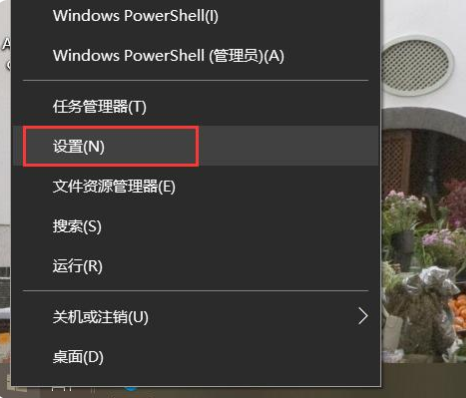
在弹出的Windows设置窗口中点击【系统】,然后在显示选项中就可以调节电脑屏幕的亮度,如下图所示:
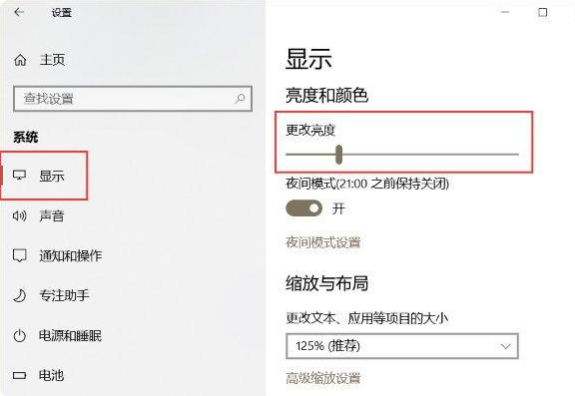
方法2:右击电脑桌面右下角【电源图标】,在弹出的选项中点击【调整屏幕亮度】或【电源选项】,如下图所示:
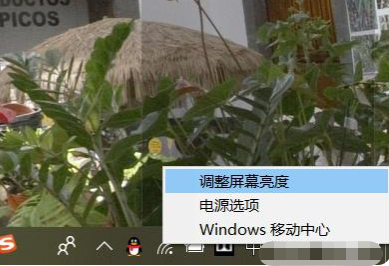
在弹出的电源选项窗口的中下方就可以调节电脑屏幕的亮度了,如下图所示:
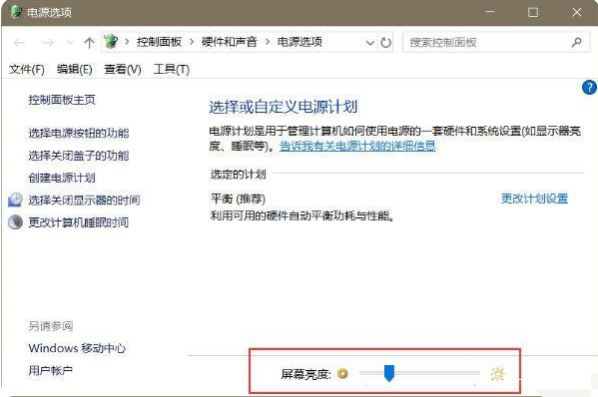
以上就是关于电脑亮度怎么调的相关内容介绍了,喜欢玩电脑的各位网友不要错过咯,更多电脑屏幕亮度调整方法的最新游戏攻略就在56235手游网,欢迎关注。
感谢欣赏游戏攻略,更多游戏攻略请持续关注我们。
本文地址:http://www.56235.cn/yxgl/5091.html